Zoals we vorige week al aangaven komt Teams in April met de mogelijkheid om de achtergrond tijdens een video oproep te wijzigen. Je kunt dan kiezen uit een aantal voor gedefinieerde achtergronden van Microsoft.
Maar hoe gaaf is het om je eigen achtergrond te kunnen kiezen. Lees hieronder je je eigen achtergrond in teams kan instellen op Windows 10 of Mac OS apparaten.
Windows 10
👉 Selecteer Windows + R op je toetsenbord. Of klik op Start -> Uitvoeren.
Het scherm Uitvoeren… verschijnt in beeld. Type daar het onderstaande:
%appdata%\Microsoft\Teams\Backgrounds\Uploads
Klik nu op OK.
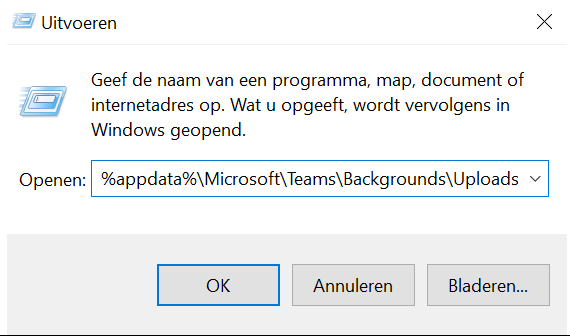
👉 Nu kom je in de map “Uploads” Hier kun je nu een achtergrond in plaatsen.

👉 Zie hieronder de instellingen die je tijdens een video oproep kunt doen om de achtergrond aan te passen.
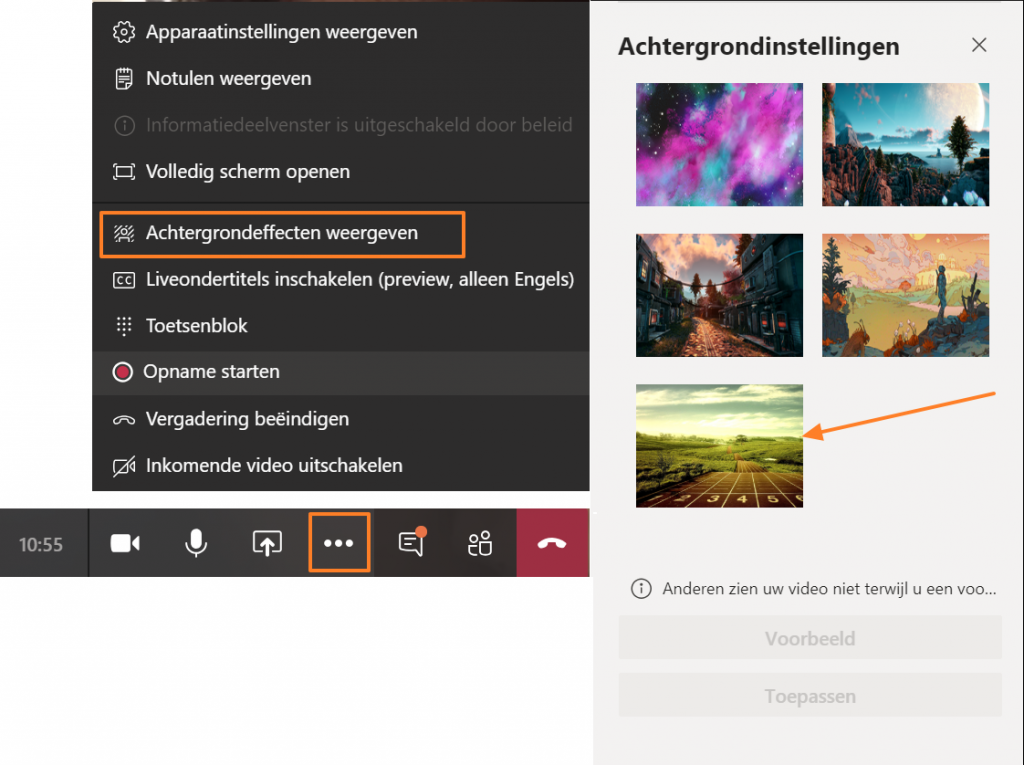
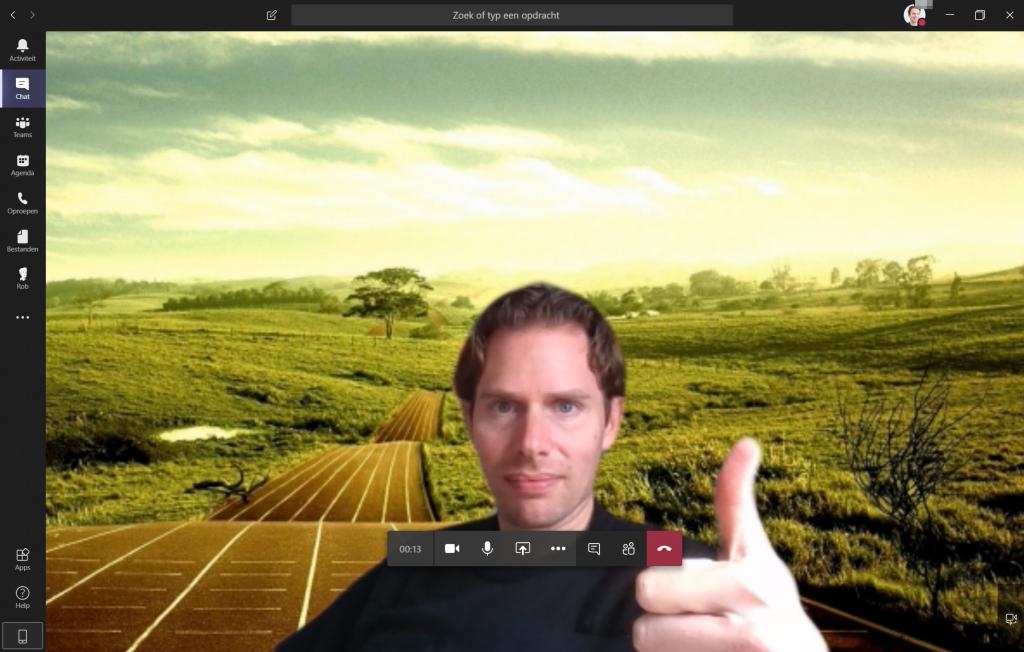
Mac OS
- Open de Terminal op je Mac.
- Type cd ~/Library/Application\ Support/Microsoft/Teams/Backgrounds/
- Type vervolgens open . (let op het puntje achter open 😉 )

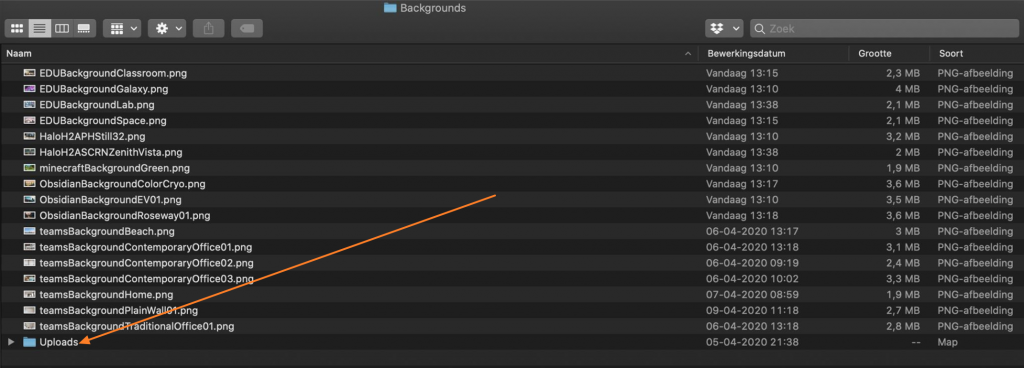
👉 Zie hieronder de instellingen die je tijdens een video oproep kunt doen om de achtergrond aan te passen.
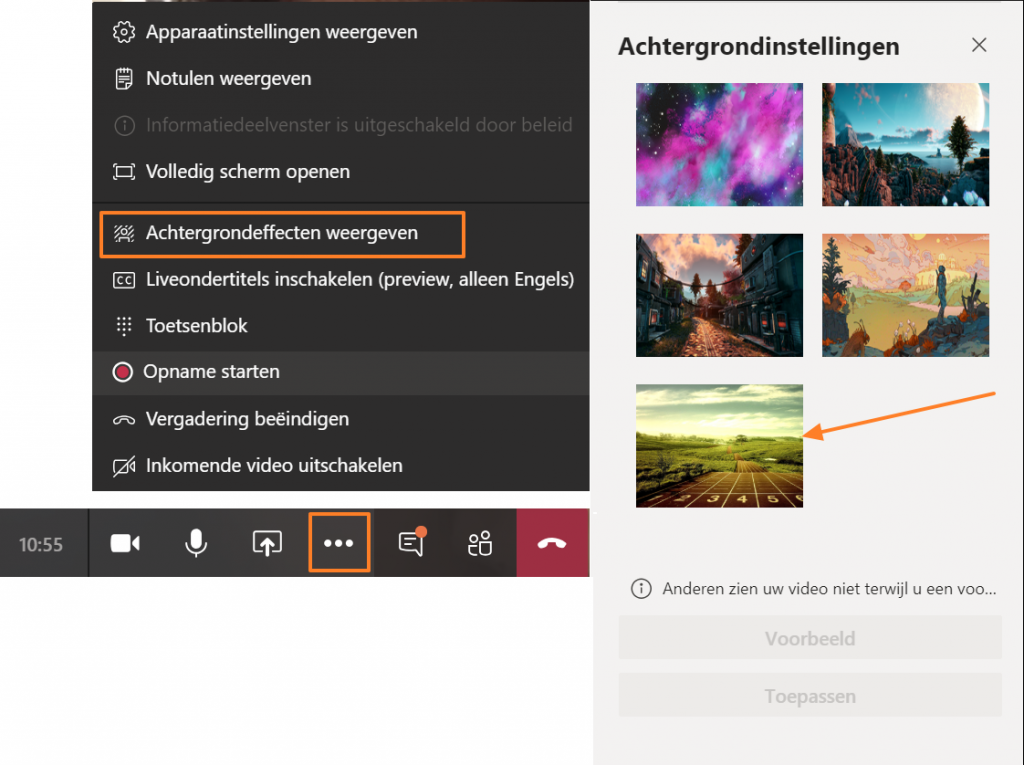
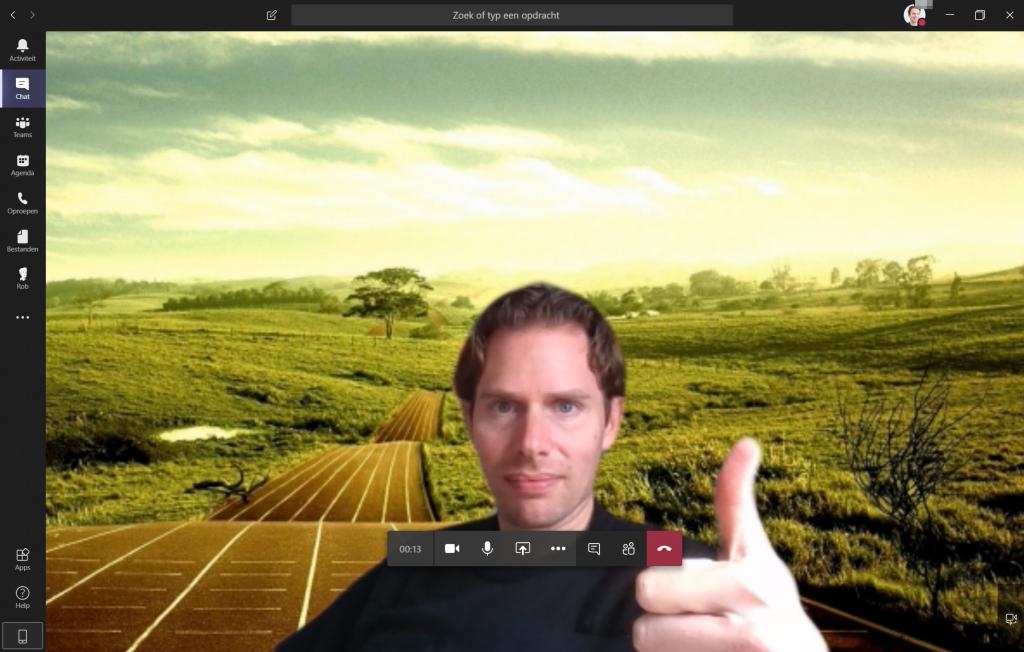
En zo kan je dus je eigen achtergrond in Teams in stellen, en kun je de show stelen voor al je collega’s!
Veel plezier met deze leuke tip!! Mochten er nog vragen zijn, laat het ons gerust weten.
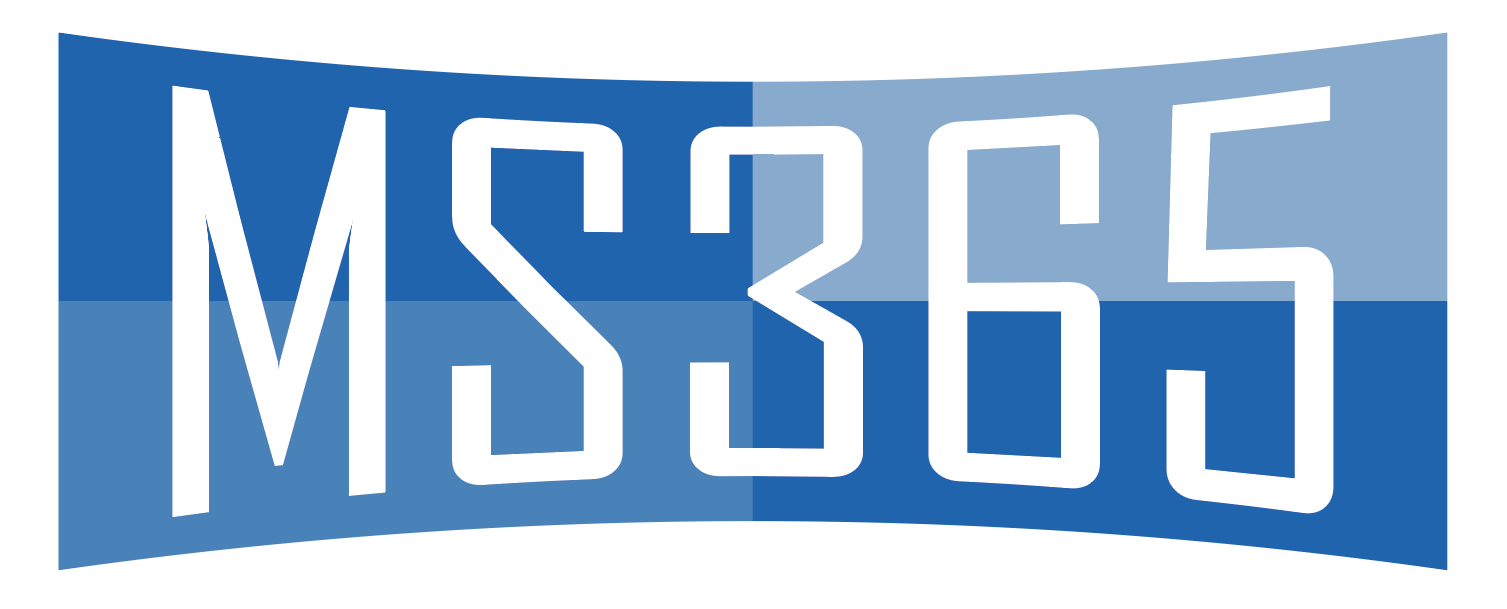



53 reacties
Is er een mogelijkheid om VOORAFGAAND aan een videogesprek een (standaard) achtergrond te kiezen?
Het zou mooi zijn als we een bedrijfsachtergrond konden tonen, of een gespreksspecifieke afbeelding (bv presentatie), zodra het gesprek start.
Hoi Remco,
Het is wel mogelijk om via de agenda (in Teams) op de knop “Nu vergaderen” te klikken. Hier kun je dan ook direct de achtergrond instellen en daarna eventuele deelnemers toevoegen. Is dit wat u bedoelt?
Groet Thijs
Hoi Thijs,
dit is niet helemaall wat Remco bedoelt denk ik, maar het is wel een oplossing. Alhoewel ik het persoonlijk een heel erg omslachtige oplossing vind om voorafgaand dat je iemand beld een achtergrond in te kunnen stellen. Waarom staat dit niet bij ‘instellingen’ bijvoorbeeld? Zou in mijn optiek veel logischer zijn.
Groet,
Daniel
Bestaat er ook een mogelijkheid om in de webversie een achtergrond toe te voegen? Of een persoonlijke of een organisatie eigen?
Hoi John,
Momenteel is dit nog niet mogelijk, en kan er alleen lokaal een achtergrond worden ingesteld.
Groet,
Leon
Heb helaas nog steeds niet de mogelijkheid om binnen de windows app van teams een achtergrond in te stellen. Grrr
Ook reeds updates gechecked…
Hoi Roy,
Ik heb wel eens gezien dat de laatste versie van Teams geinstalleerd was en dat je wel de “standaard” achtergronden kon kiezen. De map “backgrounds” was bij deze persoon niet aanwezig. Nadat ik deze handmatig heb toegevoegd, konden ook eigen achtergronden ingesteld worden.
Mocht het nog steeds niet werken, neem gerust even contact met me op. Wellicht kan ik je assisteren.
Groet Thijs
de achtergrond komt gespiegeld in beeld. Is dit een instelling?
Hoi Bas,
Jij ziet de afbeelding inderdaad gespiegeld. De andere zien dan jouw afbeeding wel goed.
Zelf heb ik dit ook geconstateerd. Je hoeft hier dus verder niets voor in te stellen.
Groet Thijs
Hoi,
kan je ook een filmpje afspelen op de achtergrond, mij is het nog niet gelukt:-(
Hoi Theo,
Standaard is dit niet mogelijk, ook geen bewegende plaatjes. Je kunt wel wat meer doen met bijvoorbeeld software als Snap Camera (https://www.microsoft365.nl/2020/04/09/snapcam-in-teams-de-vrijmibo-ownen/) of software als OBS Studio. Hier gebruik je dan ook een emulatie camera voor.
Er zijn wel al diverse verzoeken op de “uservoice” van MS Teams. Hier kun je op stemmen. Je wordt dan op de hoogte gehouden als de feature wel of niet wordt ontwikkeld.
https://microsoftteams.uservoice.com/forums/555103-public/suggestions/40179055-animation-or-video-backgrounds-for-background-effe
https://microsoftteams.uservoice.com/forums/555103-public/suggestions/36796006-add-greenscreen-background
Groet Thijs
Hallo John,
Ik vind in de map Teams wel de map “Application cache’ en Cache’, mar niet de map ‘Backgrounds’.
Kan ik die zelf aanmaken?
Groeten van Noud
Hoi Noud,
Ja de map “Backgrounds” kun je zelf aanmaken. Ik heb dit vaker gezien, maar hierin kun je dan zelf een image toevoegen.
groet Thijs
Hallo Thijs,
Ik heb de map backgrounds toegevoegd, maar bij het teams menu vind ik nog steeds geen ‘achtergrond aanpassen’ bij de drie puntjes. Ik heb het ook al geprobeerd met nog een map ‘uploads’ erbij, maar nog steeds geen mogelijkheid om iets aan te passen. Het gaat om een IMac.
Enig idee?
Groeten van Noud
Wij hebben al van alles geprobeerd maar krijgen geen optie om achtergronden in te stellen. Ook %appdata%\Microsoft\Teams\Backgrounds\Uploads geeft geen resultaat. Dan krijgen we de melding dat dt niet beschikbaar is.
Wat kunnen we doen om het wel te krijgen?
Jaap
Hoi Jaap,
Je zou eens kunnen proberen om via Start -> Uitvoeren het volgende commando eens te proberen:
“%appdata%\Microsoft\Teams\Backgrounds\” (zonder Quotes).
Mogelijk kom je nu wel bij de juiste map. Hier kan je dan zelf de map “Uploads” in aanmaken en je Achtergronden neerzetten.
Gr.
Leon
Dit werkt dus niet op een Imac….
Hoi Pim,
Ik zelf heb een Macbook Pro en hier werkt het prima op, de versie van Teams op mac zou niet moeten verschillen dus ook bij jouw zou het moeten werken. Lukt het niet om de folder te vinden met de achtergrond bestanden, of krijg je een andere foutmelding?
Gr.
Leon
Hoi Leon,
Ik heb ook een Macbook Pro en daar werkt het op. Alleen vind ik het fijner om op 27 inch scherm te werken (Imac) en dat werkt niet. Ik heb zelfs team van mij Macbook gekopieerd naar mijn Imac en dan is de mogelijkheid om het in te stellen gewoon niet meer aanwezig.
Nog niemand gelukt op een iMac?
Nog niemand gelukt om achtergronden in te stellen op een iMac?
Last login: Thu May 7 11:34:43 on ttys000
naam cd ~/Library/Application\ Support/Microsoft/Teams/Backgrounds/open.
-bash: cd: /Users/AlisarBaroud1/Library/Application Support/Microsoft/Teams/Backgrounds/open.: No such file or directory
Naam ~ % cd ~/Library/Application\ Support/Microsoft/Teams/Backgrounds/
-bash: ~: command not found
Naam ~ % cd ~/Library/Application\ Support/Microsoft/Teams/Backgrounds/open .
-bash: /Users/Naam: is a directory
Dag Leon,
Ik heb al je stappen geprobeerd, ik heb een Mac Airbook en kan wel via Finder in Terminal komen, maar daar houdt het dan ook mee op. Zie bovenstaande wat ik dan krijg; ik kom er dan niet in die scherm van backgrounds… kunt u mij misschien verder helpen?
Ik dank u hartelijk voor uw tijd en moeite!
Groet Alisar
Hoi Alisar,
Als je de terminal hebt gestart zou het volgende commando moeten werken:
cd ~/Library/Application\ Support/Microsoft/Teams/Backgrounds/
daarna type je:
open .
(Let op de spatie tussen open en het puntje)
Gr.
Leon
Hallo Leon, Hier hetzelfde als bij Alisar. Het commando levert op: “No such file or directory” Vreemd !
Hoi Ron,
Binnenkort kun je zelf je achtergronden toevoegen via de Teams client zelf, dan is bovenstaande oplossing niet meer nodig.
hoi, het is gelukt om een eigen achtergrond/picture in te stellen. Is het mogelijk om deze vast te zetten voor elke meeting? Of moeten we deze telkens kiezen bij het starten van MS Teams?
Hoi Carine,
Deze functionaliteit is nog niet mogelijk binnen Teams. Ik verwacht wel dat deze functie eraan zit te komen!
Gr.
Leon
Hoi,
Kan ik als ik een eigen achtergrond toegevoegd heb in Teams deze als standaard instellen? Dus als ik teams open dat mijn eigen achtergrond altijd de standaard is en niet mijn eigen omgeving? Hoor het graag.
Groet,
Laura
Hoi Laura,
Dit is momenteel nog niet mogelijk. Deze functie komt er naar verwachting wel aan dat in ieder geval de “laatst” gekozen achtergrond actief is.
Groet,
Thijs
Hoi,
Ik vroeg me af of er standaard afmetingen zijn voor deze teams achtergrond, zodat ik er een precies op maat kan ontwerpen. Ik heb nu een a4 gepakt en heb wat moeten schuiven met lijnen en logo’s om het allemaal mooi in beeld te krijgen. Als ik de afbeeldingsgrootte weet, dan werkt dit een stuk fijner 🙂
Groetjes
Claudia
Kan het zijn dat dit nog niet voor iedereen beschikbaar is? Als ik de 3 puntjes in een geplande vergadering aanklik krijg ik niets (geen blur, geen aangepaste achtergrondopties). Heb al een paar keer de desktopversie voor Windows gedeïnstalleerd en weer geïnstalleerd. Nota bene betaal ik voor 365, ben er al helemaal klaar mee
@Karin
Had ik ook, maar je kan op je foto/initialen klikken en vervolgens de optie “Controleren op nieuwe versies” aanklikken.
Na de update moest ik wel de pc herstarten, wilde het gaan werken. Maar nu werkt het prima!
Succes!
@Karin
Had ik ook, maar je kan op je foto/initialen klikken en vervolgens de optie “Controleren op nieuwe versies” aanklikken.
Na de update moest ik wel de pc herstarten, wilde het gaan werken. Maar nu werkt het prima!
Succes!
Kan ik op mijn telefoon ook een achtergrond instellen? Zo ja, hoe?
Hoi Diana,
Dit is helaas nog niet mogelijk!
Hallo,
Helaas worden mijn ‘eigen’ afbeeldingen gespiegeld weergegeven. Enig idee hoe ik dit kan oplossen?
Hoi Jasper,
Jij ziet de afbeelding gespiegeld. Degene met wie jij de Teams call hebt zullen jouw afbeelding goed zien.
Groet Thijs
Even een vraag. Wij willen als bedrijf een eigen achtergrond maken. Welke afmeting moet deze hebben? Wij hebben van alles geprobeerd, maar krijgen het niet juist. We hebben een afbeelding met logo en tekst, maar hoe groot of klein we de afbeelding ook maken, het valt er steeds naast.
Hoi,
Wij zelf gebruiken het formaat 1920px x 1280px. Dit werkt perfect 😉
Kun je hiermee vooruit?
Groet Thijs
Hallo, ook ik heb problemen met het instellen van je eigen achtergrond in teams.
als ik op de 3 puntjes klik (meer acties), zie ik de volgende opties:
apparaatinstellingen
notulen weergeven
details van vergadering
volledig scherm openen
livebijschriften inschakelen
toetsenblok
opname starten
inkomende video uitschakelen.
de optie achtergrond effecten weergeven staat er niet bij, de app heb ik net nog bijgewerkt (zover er een update was), maar krijg hem zowel op het werk als thuis er niet voor.
Backgrounds map was er in basis niet, die heb ik handmatig aangemaakt, net als de upload map (die nu wel gevuld is). hoe verder, wie heeft hiervoor een oplossing?
Ik zie de afbeelding op zijn kop. Ziet de tegenpartij deze ook op zijn kop of wel normaal?
Hoi Tim,
Het kan zijn dat je zelf de afbeelding in spiegelbeeld ziet. De tegenpartij ziet de achtergrond wel goed.
Groet Thijs
Beste allen
Ik heb een iMac en een Macbook air en zou een neutrale achtergrond moeten kunnen instellen bij microsoft teams. Echter bij aanklikken van de 3 puntjes zie ik totaal niets bij: achtergrondinstellingen. Onderaan gewoon de optie toepassen, maar er is niets om te kiezen. Alsook bij het aanmelden, sturen ze je een code, soms duurt het echt heel lang vooraleer ik de code toekrijg.
Kan ik dit in orde krijgen tegen woe aub? Dank bij voorbaat Christel
Hallo, ik heb de TEAMS app gedownloaded op mijn chromebook maar kan geen achtergrond veranderen, klopt dit en is dat niet mogelijk op een chromebook?
ik krijg geen optie om uberhaud een achtergrond in te stellen
sommige foto’s (zelf gemaakt) worden als achtergrond op de kop weergegeven. Enig idee hoe ik dit kan veranderen?
Hallo, klopt het dat je op een IPad de achtergrond alleen kan vervagen en geen andere achtergrond kan kiezen?
OMG dit is zo handig want ik heb steeds een moeder die konstant in de keuken aan het opruimen is en nu kan hoeft dat niet meer
Is het inmiddels mogelijk binnen teams VDi om een zakelijke achtergrond aan tebieden?
hai ik heb een vraagje, ik zie wel de achtergronden en kan ze aanklikken maar vervolgens verandert er niets als ik op “voorbeeld” klik. Dus de achtergronden zijn er maar werken niet. What can i do ?
Bij mij lukt het wel om één foto toe te voegen. Maar niet via dat pad wat hierboven ook staat, maar door boven de standaard achtergronden op de + te klikken en dan uit een andere map een foto te kiezen. Maar hij accepteert een paar foto’s niet. Waar ligt dat aan? Is er dan iets met die foto’s? Er verschijnt een rode tekst naast die “+ toevoegen” boven de standaard achtergronden, maar daar zijn alleen de eerste drie woorden van zichtbaar, waardoor ik geen idee heb wat er wordt bedoeld. Hoe los ik dit op?
Kun je ook achtergrond effecten toepassen in de webversie van Teams? Ik zie deze optie niet terugkomen namelijk.
achtergrond wordt wel ingesteld, echter opzijn kop. Wat ik ook probeer lukt het niet om hem juist te krijgen. Wnig idee hoe ik dit kan oplossen?